Tabl cynnwys
Mae'r erthygl hon yn dangos sut i wneud siart cylch cyllideb yn excel. Siart gylchol yw siart cylch. Graffeg ystadegol ydyw wedi'i rhannu'n dafelli i amlygu cyfrannau rhifiadol set ddata. Mae siart cylch cyllideb yn dangos cyfran y treuliau ym mhob categori cyllideb o gymharu â chyfanswm y gyllideb. Edrychwch yn sydyn trwy'r erthygl i ddysgu sut i wneud siart cylch cyllideb yn excel.
Lawrlwytho Llyfr Gwaith Ymarfer
Gallwch chi lawrlwytho'r llyfr gwaith ymarfer o'r botwm lawrlwytho isod.
Chart Cylch Cyllideb.xlsx
Camau i Wneud Siart Cylch Cyllideb yn Excel
Dilynwch y camau isod i wneud siart cylch cyllideb yn excel yn gyflym .
📌 Cam 1: Gosod Categorïau Cyllideb
- Mae pob siart yn excel yn cael ei greu o dabl/ystod data. Nid yw'n eithriad ar gyfer siart cylch cyllideb.
- Dylai'r ffynhonnell ddata ar gyfer siart cylch cyllideb gynnwys y categorïau cyllideb a threuliau cysylltiedig.
- Felly, nodwch y categorïau cyllideb yn gyntaf i wneud eich cyllideb bwrdd. Gall eich cyllideb gynnwys rhent neu dŷ, cludiant, costau teithio, yswiriant cerbyd, bwyd, nwyddau, biliau cyfleustodau, biliau ffôn symudol, gofal plant, costau ysgol, bwyd a gofal anifeiliaid anwes, yswiriant anifeiliaid anwes, dillad a gofal personol, yswiriant bywyd, yswiriant iechyd , yswiriant perchnogion tai, adloniant, benthyciadau myfyrwyr, dyled cerdyn credyd, cronfa argyfwng, ac ati.
- Yma, rwyf wedi rhestru rhaicategorïau mewn celloedd B5:B10 er enghraifft.
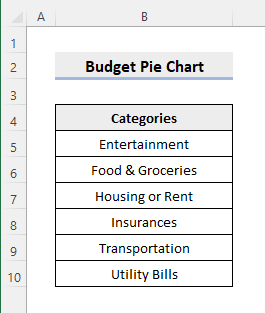
Darllenwch fwy: Sut i Wneud Cyllidebu a Rhagweld yn Excel (2 Addas Ffyrdd)
📌 Cam 2: Nodwch Swm y Gyllideb
- Nesaf, mae angen i chi nodi'r treuliau sy'n gysylltiedig â phob categori cyllideb. Yma, rwyf wedi nodi'r symiau cyfatebol mewn celloedd C5:C10 .
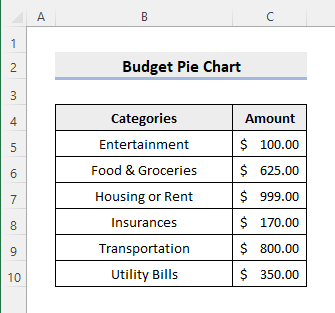
Darlleniadau Tebyg
10>📌 Cam 3: Fformat Tabl Cyllideb
- Rydym yn gallu defnyddio'r tabl data uchod i wneud siart cylch y gyllideb. Ond, mae'n well didoli'r symiau yn y set ddata i wneud siart cylch y gyllideb yn fwy cyflwynadwy.
- Nawr, dewiswch unrhyw gell yn y set ddata sy'n cynnwys y symiau. Yna, dewiswch Trefnu & Hidlo yn y grŵp Golygu o'r tab Cartref fel y dangosir isod. Nesaf, cliciwch ar Mwy i'r Lleiaf neu Mwyaf i Fwyaf . Bydd y set ddata yn cael ei didoli yn unol â hynny ar ôl hynny.
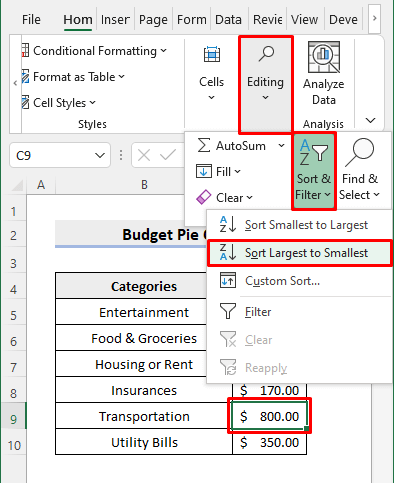
📌 Cam 4: Mewnosod Siart Cylch
- Gan fod ein tabl cyllideb wedi'i fformatio'n gywir , nawr gallwn fewnosod siart cylch y gyllideb.
- Nawr, dewiswch gell yn y set ddata. Yna, cliciwch ar yr eicon Mewnosod Siart Cylch neu Donut yn y grŵp Siartiau o'r tab Mewnosod fel y dangosirisod. Nesaf, dewiswch y math o siart cylch rydych chi am ei fewnosod. Yma byddwn yn mewnosod siart Cylch 2-D .
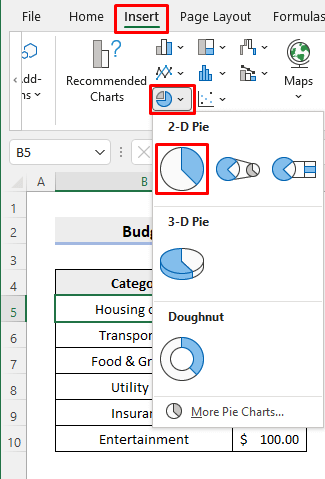
- Ar ôl hynny, fe welwch y canlyniad canlynol.<12
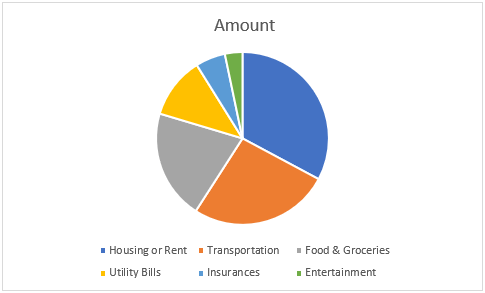
📌 Cam 5: Golygu Siart Cylch y Gyllideb
- Nawr mae angen i chi olygu'r siart cylch i'w wneud yn fwy daclus. Yn gyntaf, cliciwch ar deitl y siart (Swm) a rhowch deitl cywir (er enghraifft, Cyllideb Misol).
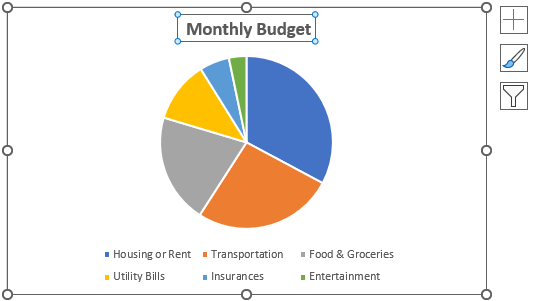
- Nesaf, cliciwch ar y
Elfennau Siart ( + ) yn y gornel dde uchaf. Gallwch ddangos/cuddio'r categorïau gan ddefnyddio'r Chwedl Cliciwch ar Dde i ddangos y categorïau ar ochr dde'r siart ac ati. Gallwch hefyd glicio ar y categorïau i'w gwneud yn feiddgar neu gynyddu maint y ffont.
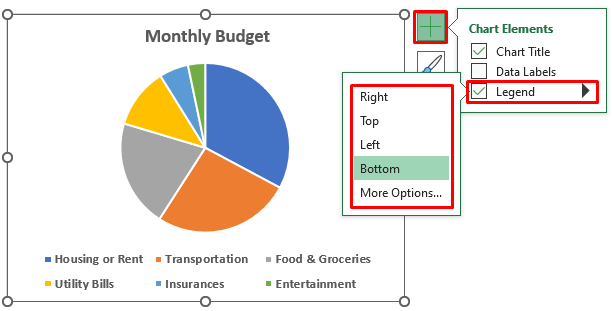
- Nawr, gwiriwch y Labeli Data blwch ticio i ddangos y symiau ar y siart. Os ydych am ddangos y ganran yn unig, yna dewiswch Mwy o Opsiynau . Mwy o Opsiynau . Mwy o Opsiynau . Mwy o Ddewisiadau . Mwy o Opsiynau . Mwy o Ddewisiadau . Mwy o Opsiynau . Mwy o Opsiynau >Fformatio Labeli Data Nawr, ticiwch y blwch ticio Canran yn gyntaf ac yna dad-diciwch y blwch ticio Gwerth .
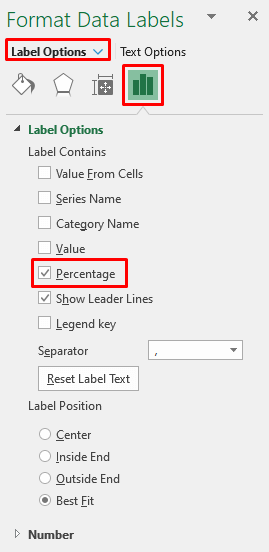
- Ar ôl hynny, dim ond canrannau'r symiau fydd yn cael eu dangos.
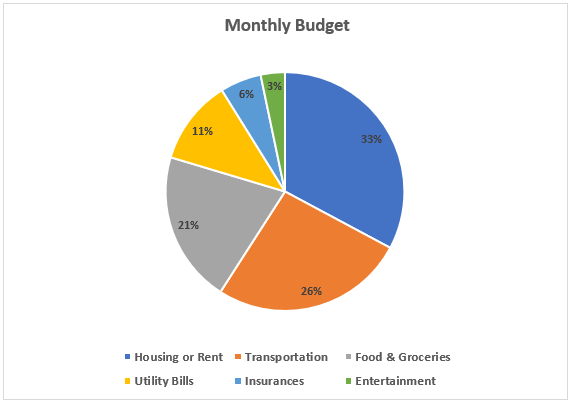
📌 Cam 6: Dylunio Siart Cylch y Gyllideb
- Gallwch ddewis o wahanol ddyluniadau a lliwiau ar gyfer eich siart cylch cyllideb. Cliciwch ar y siart i gael mynediad i'r tab Chart Design i wneud hynny. Gallwch hefyd fformatio'r siarto'r tab Fformat .

📌 Cam 7: Cwblhau Siart Cylch y Gyllideb
- Ar ôl dewis yr un cywir dyluniad a lliwiau, efallai y bydd siart cylch y gyllideb derfynol yn edrych fel y canlynol.
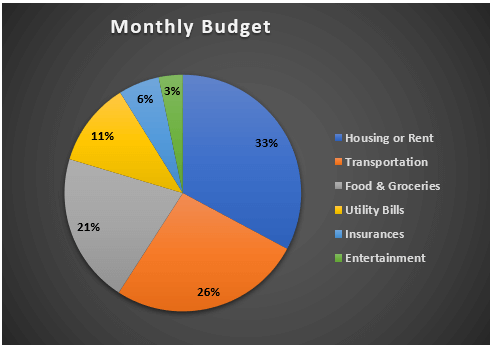
Pethau i'w Cofio
- Rhaid i chi ddewis cell yn y set ddata neu'r set ddata gyfan cyn mewnosod y siart cylch. Dylai Excel ganfod yr ystod ddata yn awtomatig. Fel arall, mae angen i chi roi'r amrediad data â llaw.
- Mae angen i chi glicio ar y siart cylch i gael mynediad i'r opsiynau golygu.
Casgliad
Nawr rydych chi'n gwybod sut i wneud siart cylch cyllideb yn excel. A oes gennych ymholiadau neu awgrymiadau pellach? Rhowch wybod i ni yn yr adran sylwadau isod. Gallwch hefyd ymweld â'n blog ExcelWIKI i archwilio mwy am excel. Arhoswch gyda ni a daliwch ati i ddysgu.

